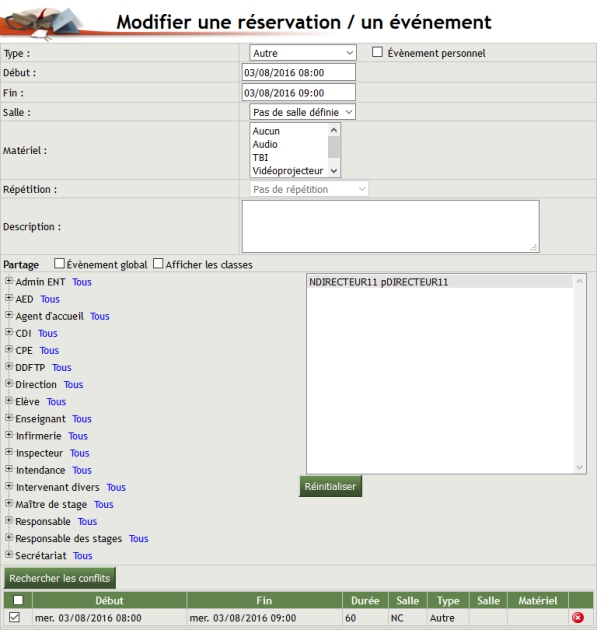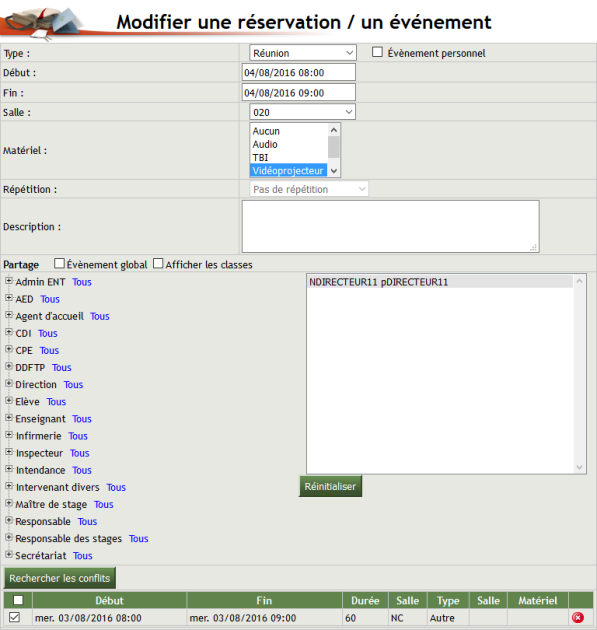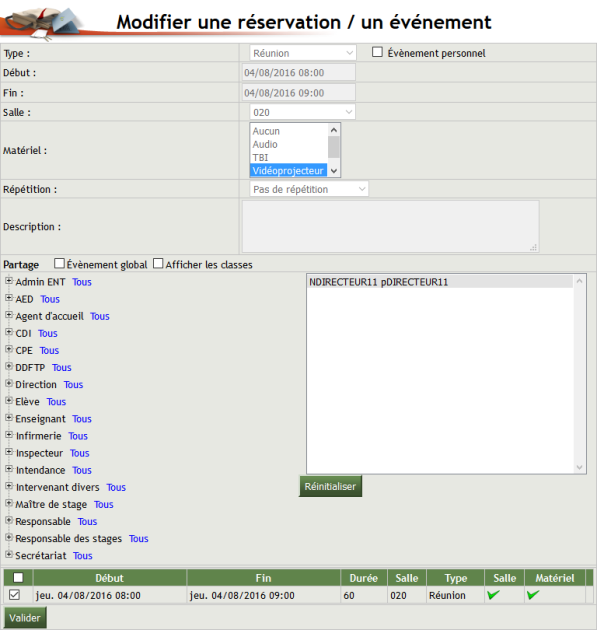Actions : Réservations
Actions : Réservations
Attention
|
Remarque
|
Procédure Actions : Réservations⚓
Actions : Réservations⚓
Truc & astuce Procédure⚓
Procédure⚓
|
Éditer une réservation ou un événement
Éditer une réservation ou un événement
Supprimer des réservations
ConseilSupprimer une réservation⚓
Cliquez, dans la colonne
Actions, sur pour supprimer une réservation.
pour supprimer une réservation.
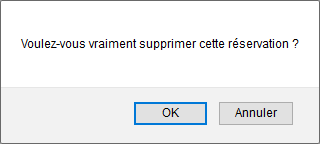
Cliquer sur
OKpour confirmer l'action ou surAnnulerpour abandonner.
ConseilSupprimer une (des) réservation(s)⚓
Cochez
 toutes les réservations ou
toutes les réservations ou  une (plusieurs) réservation(s) puis cliquez sur
une (plusieurs) réservation(s) puis cliquez sur Supprimer la Sélection.
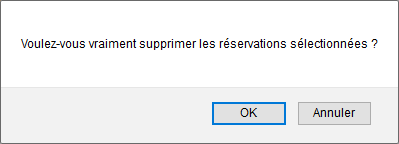
Cliquer sur
OKpour confirmer l'action ou surAnnulerpour abandonner.